
Dengar podcast pada Mac
Podcast ialah rancangan audio percuma yang anda boleh strim dan mainkan pada Mac anda. Anda boleh mendengar episod individu, atau anda boleh melanggan rancangan supaya episod baru dimuat turun secara automatik apabila tersedia.
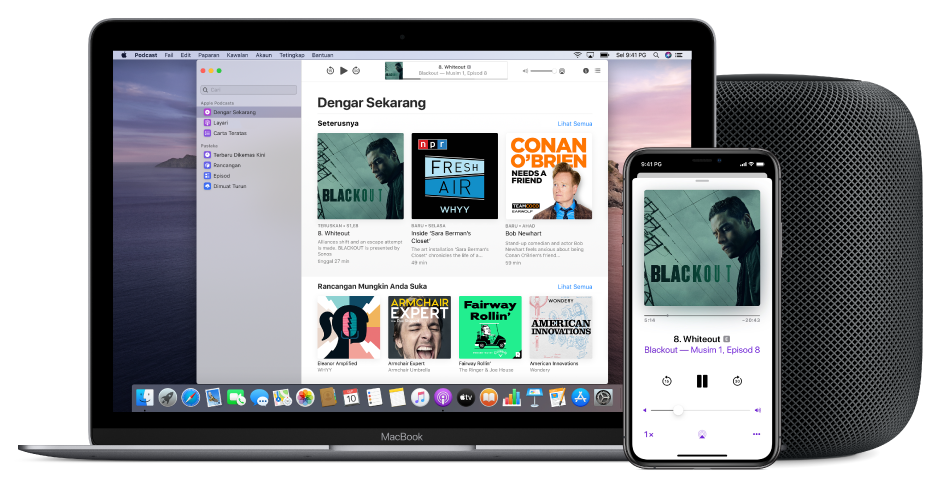
Langganan podcast anda, stesen dan kedudukan main semasa diselaraskan ke app Podcast pada semua peranti anda apabila anda mendaftar masuk dengan Apple ID yang sama. Rujuk Lihat podcast anda pada semua peranti anda.
Dengar episod
Dalam app Podcast
 pada Mac anda, klik Dengar Sekarang (atau sebarang item) dalam bar sisi.
pada Mac anda, klik Dengar Sekarang (atau sebarang item) dalam bar sisi.Tahan penuding di atas rancangan atau episod yang anda mahu mainkan, kemudian klik butang Main
 .
.Apabila episod dimainkan, anda melihat kawalan main balik di bahagian atas tetingkap Podcast.
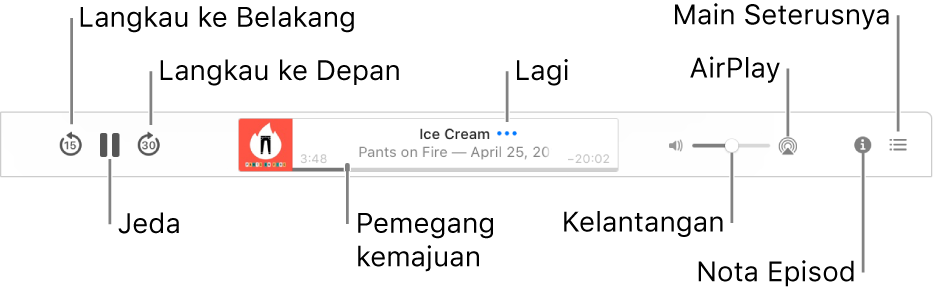
Lakukan mana-mana yang berikut dengan kawalan main balik:
Langkau ke depan atau langkau ke belakang dalam episod: Seret pemegang kemajuan ke kanan (untuk melangkau ke depan) atau ke kiri (untuk melangkau ke belakang), atau gunakan Touch Bar.
Anda juga boleh menggunakan butang Langkau ke Belakang
 untuk pergi ke belakang (dalam peningkatan 15 saat) dan butang Langkau ke Depan
untuk pergi ke belakang (dalam peningkatan 15 saat) dan butang Langkau ke Depan  untuk melangkau ke depan (dalam peningkatan 30 saat) dalam episod.
untuk melangkau ke depan (dalam peningkatan 30 saat) dalam episod.Petua: Anda boleh menyesuaikan jumlah masa episod langkau ke belakang atau ke depan. Lihat Tukar keutamaan Main Balik.
Jedakan episod: Klik butang Jeda
 (atau gunakan Touch Bar).
(atau gunakan Touch Bar).Klik butang Main
 untuk menyambung main balik (atau gunakan Touch Bar).
untuk menyambung main balik (atau gunakan Touch Bar).Tukar kelajuan main balik: Pilih Kawalan > Kelajuan Main Balik, kemudian pilih kelajuan.
Tukar output audio: Klik butang AirPlay
 untuk memilih speaker yang digunakan bagi mendengar podcast.
untuk memilih speaker yang digunakan bagi mendengar podcast.Uruskan episod (contohnya, salin pautan, kongsi episod, atau pergi ke halaman Rancangan): Tahan penuding di atas episod yang dimainkan, klik butang Lagi
 , kemudian pilih pilihan.
, kemudian pilih pilihan.Nota: Jika anda menambah episod ke pustaka, anda boleh melakukan lebih lagi untuk mengurus episod—contohnya, menambahnya ke senarai Main Seterusnya atau menyimpannya. Lihat Pilih seting episod.
Baca perihalan episod: Klik butang Nota Episod
 .
.
Anda juga boleh menekan bar Space untuk memainkan, menjeda dan meneruskan memainkan rancangan (atau gunakan Touch Bar).
Minta Siri. Cakap sesuatu seperti:
“Maju 15 saat.”
“Teruskan memainkan podcast terakhir.”
Gunakan senarai Main Seterusnya
Semasa mendengar podcast, anda boleh menggunakan senarai Main Seterusnya untuk melihat dan menukar episod (atau bab dalam episod) yang dimainkan seterusnya.
Dalam app Podcast
 pada Mac anda, klik sebarang pilihan dalam bar sisi.
pada Mac anda, klik sebarang pilihan dalam bar sisi.Tahan penuding di atas rancangan atau episod, klik butang Lagi
 , kemudian pilih Main Seterusnya atau Main Kemudian.
, kemudian pilih Main Seterusnya atau Main Kemudian.Rancangan atau episod ditambah ke bahagian atas senarai Main Seterusnya (jika anda memilih Main Seterusnya) atau di bahagian bawah senarai (jika anda memilih Main Kemudian).
Klik
 di bahagian penjuru kanan atas tetingkap Podcast, kemudian lakukan mana-mana yang berikut:
di bahagian penjuru kanan atas tetingkap Podcast, kemudian lakukan mana-mana yang berikut:Main episod (atau bab dalam episod) dalam senarai: Klik episod atau bab.
Nota: Sesetengah podcast menyertakan bab dalam episod, yang membenarkan anda untuk pergi ke bahagian tertentu episod dengan cepat.
Tukar tertib episod yang anda tambah secara manual ke senarai: Seret episod dengan butang Susun Semula
 .
.
Senarai Main Seterusnya muncul atas skrin sehingga anda klik ![]() lagi untuk menutupnya.
lagi untuk menutupnya.
Untuk mengawal aspek lain main balik, termasuk sama ada untuk terus memainkan episod seterusnya atau tindakan yang diambil apabila anda menggunakan kawalan fon kepala, lihat Tukar keutamaan Main Balik.